Odebrání zařízení z aplikace Portál společnosti pro iOS
Pomocí aplikace Portál společnosti pro iOS můžete odebrat zařízení zaregistrované Intune, aby ho už nespravovala vaše organizace. Po odebrání zařízení:
- Zařízení se odebere z Portál společnosti.
- Ztratíte přístup k interním sdíleným složkám a webům ze svého zařízení.
- Ze svého zařízení ztratíte přístup ke školním nebo pracovním aplikacím.
- Může se vám zablokovat připojení k síti vaší organizace přes Wi-Fi nebo virtuální privátní síť (VPN).
- Pracovní nebo školní e-mailové profily se ze zařízení odeberou.
- Aplikace pro zařízení už nemůžete instalovat z Portál společnosti.
- Změny nastavení zařízení (například zakázání kamery nebo vyžadování určité délky hesla) už nejsou potřeba.
Odebrání zařízení
Pomocí těchto kroků odeberte zařízení, které už nepotřebujete pro práci nebo školu, z Intune.
Přihlaste se k aplikaci Portál společnosti a vyberte Zařízení.
Vyberte zařízení, které chcete odebrat. Pokud máte jenom jedno zařízení, nemusíte ho vybírat, takže přeskočte ke kroku 3.
Vedle možnosti PŘEJMENOVAT vyberte nabídku > se třemi tečkami Odebrat zařízení>.
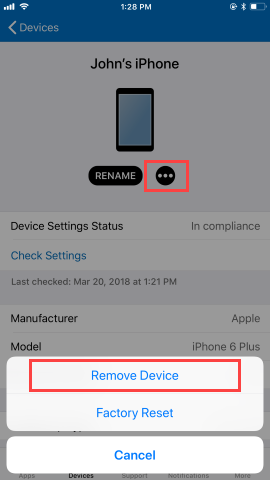
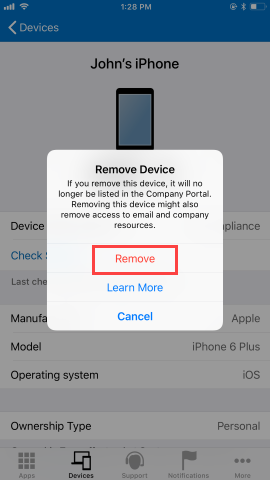
Odebrání dat shromažďovaných aplikací Portál společnosti
Existují tři místa, kde Portál společnosti ukládá místní data do vašeho zařízení.
Protokoly informací: Standardní data o aktivitách aplikací, která Microsoft shromažďují, například jak dlouho byla aplikace otevřená nebo jestli došlo k chybovému ukončení, se při odebrání zařízení z Portál společnosti automaticky vymažou.
Analýza Apple: Standardní data o aktivitě chybových ukončení aplikací, která společnost Apple shromažďuje. Tyto informace je možné odebrat pouze resetováním zařízení zpět do továrního nastavení. Tím se vymažou všechny osobní údaje na vašem zařízení. Uděláte to tak, že otevřete Nastavení>Obecné>Obnovit Vymazat>veškerý obsah a nastavení.
Klíčenka: Vaše zařízení ukládá vaše hesla a další informace používané pro přihlášení do klíčenky. Microsoft aplikace sdílejí vaše přihlašovací údaje mezi všemi aplikacemi vyvinutými Microsoft, které máte na svém zařízení, včetně Microsoft Outlooku a Microsoft Authenticatoru. Podobně jako u analýzy Apple se tyto informace dají odebrat jenom resetováním zařízení zpět do továrního nastavení. Tím se vymažou všechny osobní údaje na vašem zařízení. Uděláte to tak, že otevřete Nastavení>Obecné>Obnovit Vymazat>veškerý obsah a nastavení.
Další kroky
Stále potřebujete pomoc? Kontaktujte pracovníka podpory IT. Kontaktní informace najdete na webu Portál společnosti.
Váš názor
Připravujeme: V průběhu roku 2024 budeme postupně vyřazovat problémy z GitHub coby mechanismus zpětné vazby pro obsah a nahrazovat ho novým systémem zpětné vazby. Další informace naleznete v tématu: https://aka.ms/ContentUserFeedback.
Odeslat a zobrazit názory pro